2023-07-08 231
具体步骤如下:
1、打开Xmind思维导图,选中需要添加剪贴画的主题,点击上方【视图】,找到并点击【剪贴画】;

2、点击之后会在界面的右侧出现剪贴画任务面板,包含帽子、办公、动物、天气等十一类剪贴画图案,选中需要添加的剪贴画图案,双击图片或者直接将图片拖移到主题内,即可添加;
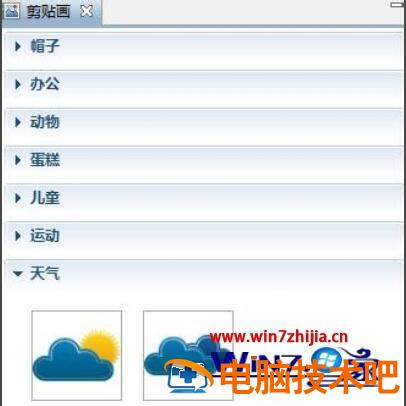
3、还可以点击工具栏中的【图片】,【来自剪贴画】,添加剪贴画。

以上就是Xmind思维导图如何添加剪贴画的详细步骤,有这个需要的用户们可以采取上面的方法步骤来进行添加吧,希望可以帮助到大家。
原文链接:https://000nw.com/4549.html
=========================================
https://000nw.com/ 为 “电脑技术吧” 唯一官方服务平台,请勿相信其他任何渠道。
系统教程 2023-07-23
电脑技术 2023-07-23
应用技巧 2023-07-23
系统教程 2023-07-23
系统教程 2023-07-23
软件办公 2023-07-11
软件办公 2023-07-11
软件办公 2023-07-12
软件办公 2023-07-12
软件办公 2023-07-12
扫码二维码
获取最新动态
